可能会有朋友问:在阿里云/腾讯云服务器装个爱快软路由系统,有什么用?这个要看个人需求吧,比如腾讯云的这款云服务器“双核4G内存70G硬盘6M带宽600G月流量”一年才159元,可以用来异地组网、架设博客/网站、内网穿透等,很多NAS玩家家里没有公网,刚需者可以点【购买地址】,然后在“爆品专区”找到合适自己的套餐上车。
1、登录你的阿里云/腾讯云等云服务器控制台,记录一下公网IP;
2、在电脑上使用SSH软件登录到阿里云/腾讯云等云服务器的root状态下,具体的IP地址、SSH端口、root账号、密码等信息请自行在控制台获取;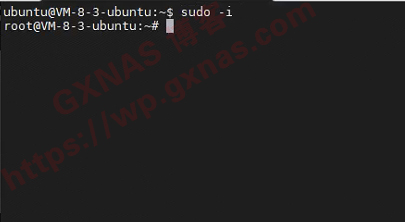
3、输入以下命令下载爱快安装包,本教程下载的是爱快64位3.7.14版本,如果将来爱快版本有更新,请自行到【爱快官网】复制下载链接后替换到下面的命令中:
2G内存或者2G以下的,建议安装爱快32位版本:
wget https://www.ikuai8.com/download.php?n=/3.x/iso/iKuai8_x32_3.7.14_Build202408011011.iso -O ikuai8.iso4G内存及4G以上的,建议安装爱快64位版本:
wget https://www.ikuai8.com/download.php?n=/3.x/iso/iKuai8_x64_3.7.14_Build202408011011.iso -O ikuai8.iso
4、输入以下命令,挂载爱快ISO安装镜像包:
mount ikuai8.iso /mnt
5、输入以下命令,复制爱快ISO安装镜像包到启动文件夹中:
cp -rpf /mnt/boot /
6、输入 reboot 命令重启服务器,或者在控制台重启服务器,然后在控制台找到“VNC登录”,点一下“登录”键;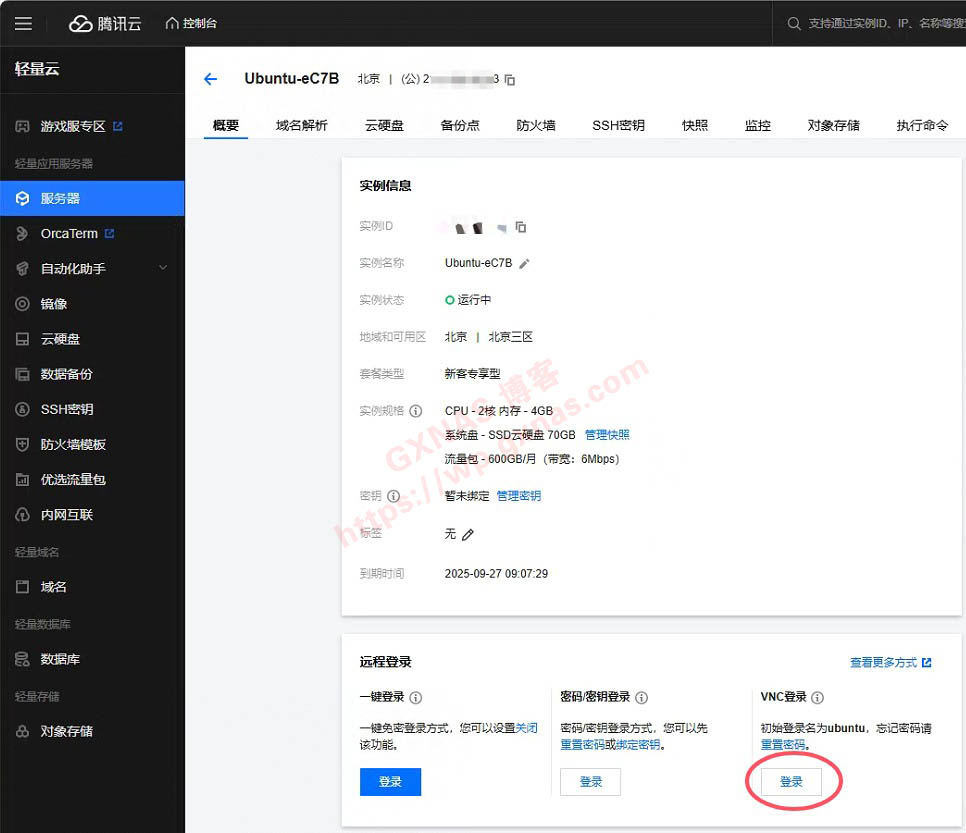
7、稍等片刻,会自动进入到如下图的爱快软路由安装界面,输入 1 回车;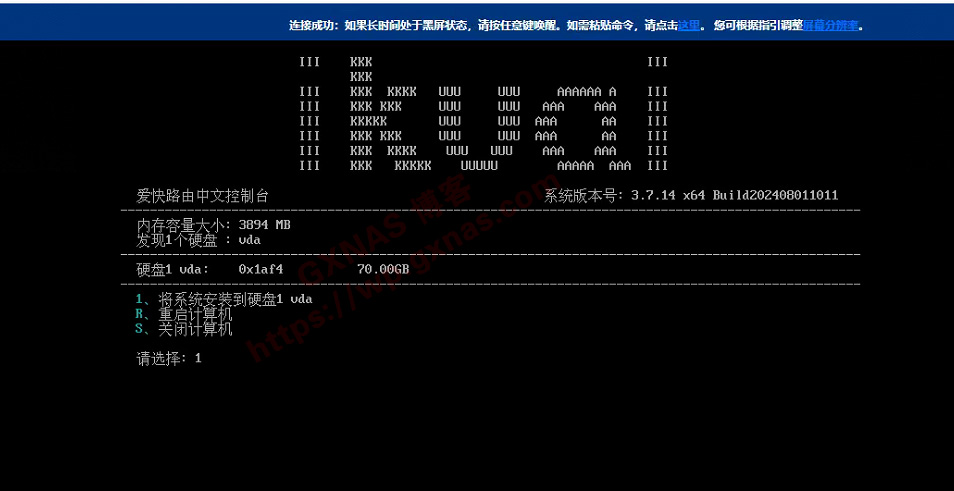
10、当看到如下图右边显示有web管理地址出来并且lan1显示“已连接”的时候,就表示爱快软路由系统已经启动好了,输入1 回车;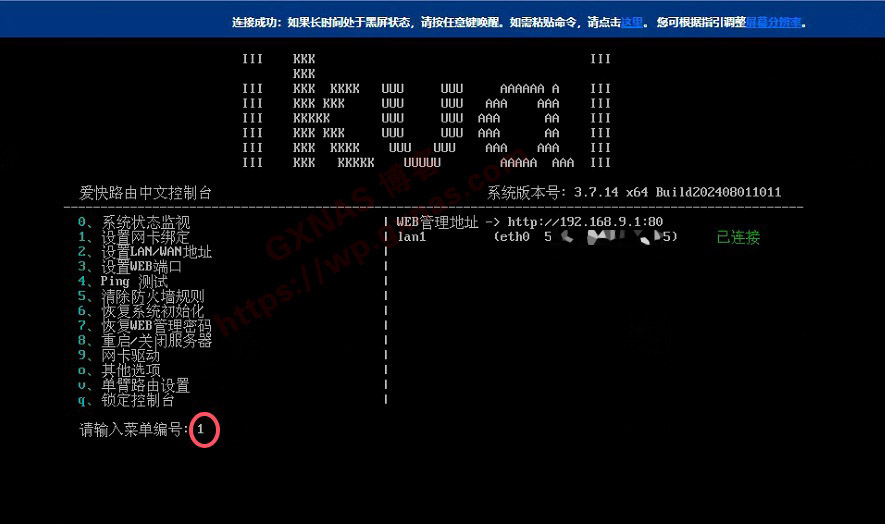
11、输入 del lan1 回车,删除默认的lan1口网卡绑定;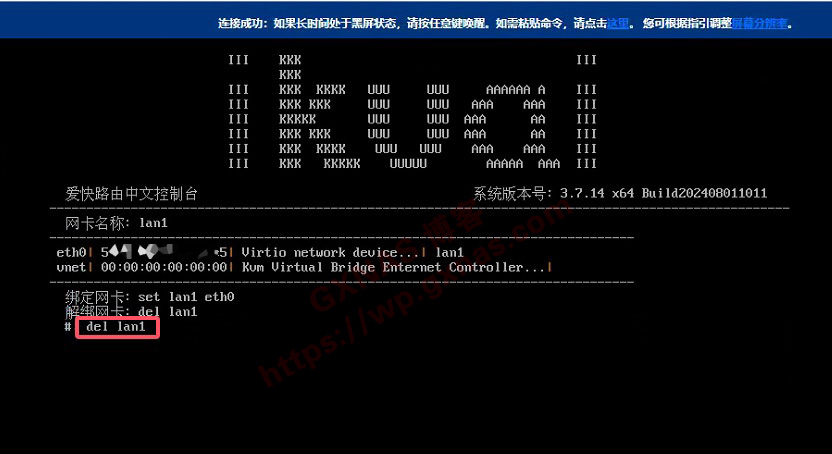
12、输入 set wan1 eth0 回车,把网卡绑定到wan1口;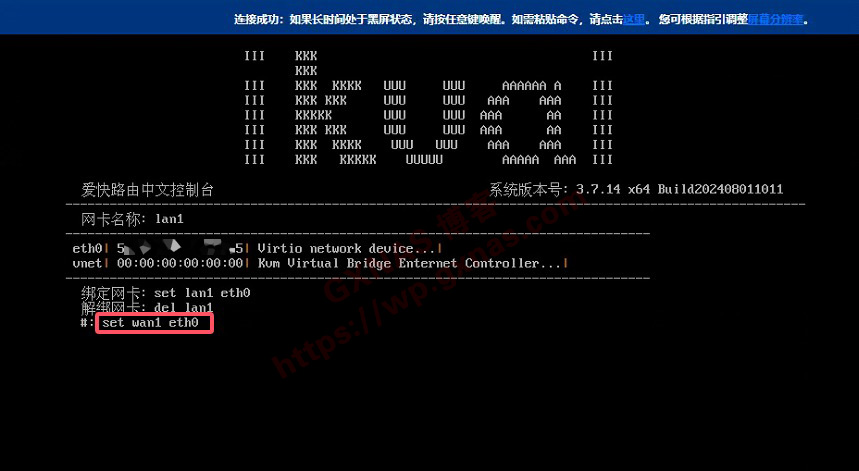
14、此时会看到原来的lan1已经变成了wan1,显示这样就对了;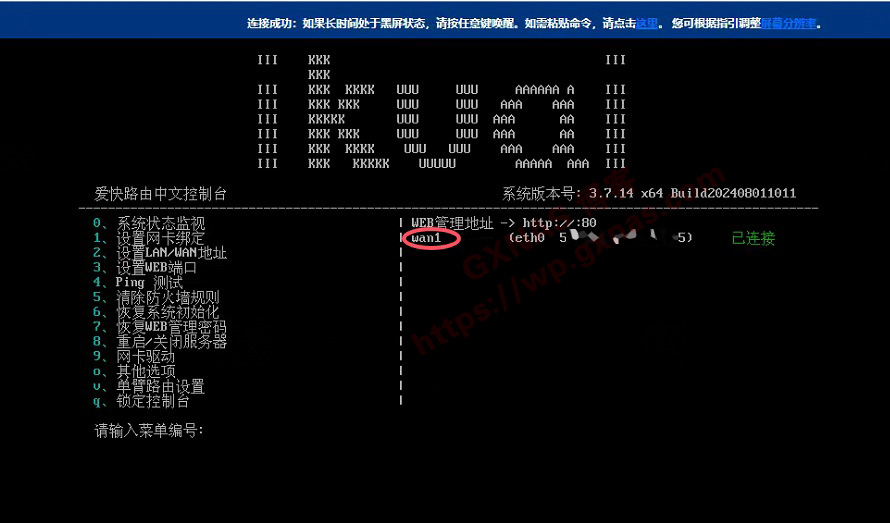
16、输入2 回车,开启爱快软路由系统的远程web访问功能;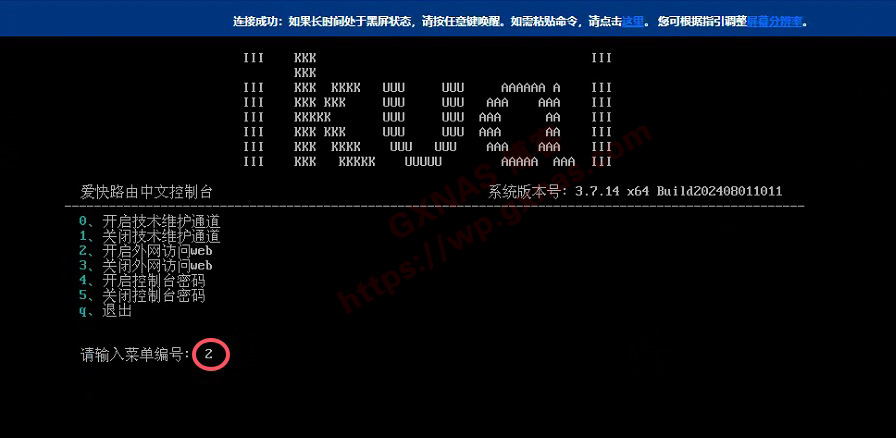
18、输入字母q 回车,退出菜单,同时关闭浏览器当前的页面;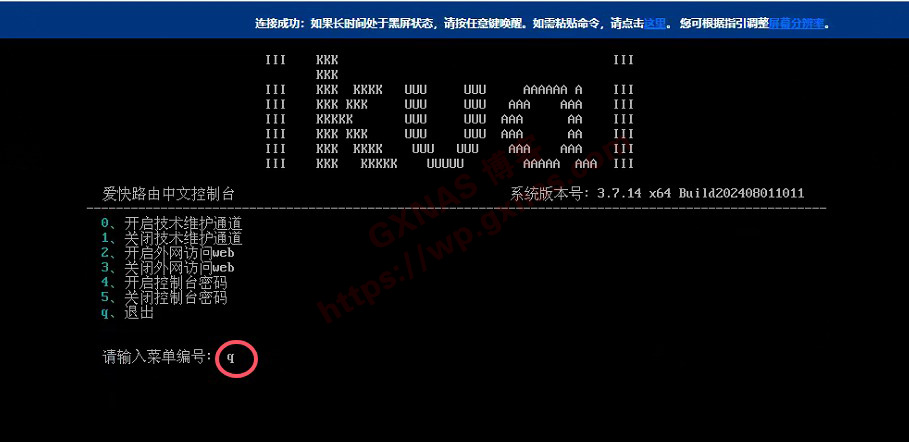
19、在浏览器输入云服务器的公网IP地址,就可以看到爱快软路由的登录地址,输入默认的账号admin以及默认密码admin,登录;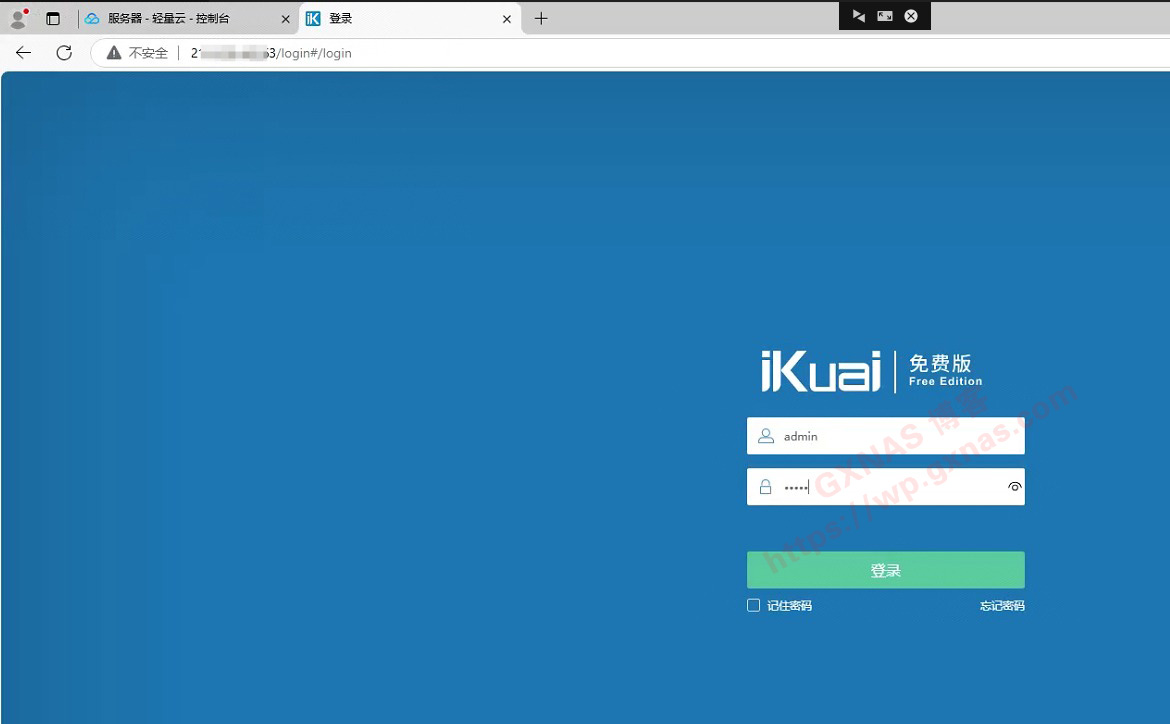
22、后续的操作根据自己的需求去设置吧,本文就不再赘述了。需要注意的是:如果你在爱快做有端口映射的操作,还需要在云服务器的防火墙做相应的端口放行才生效。
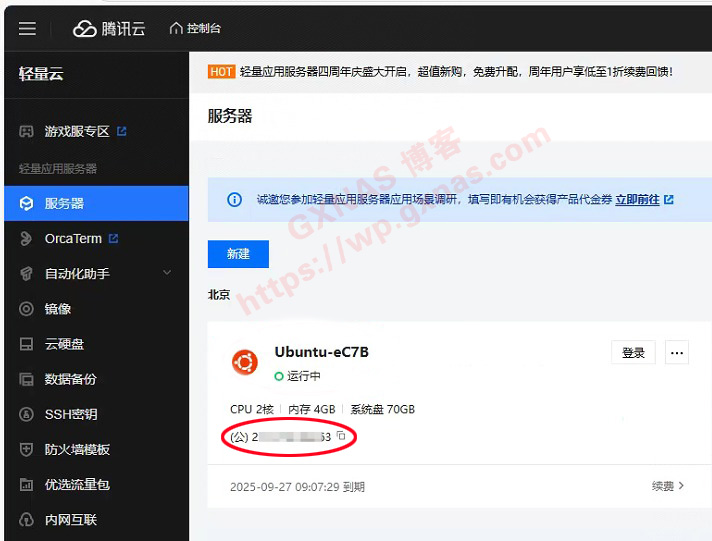
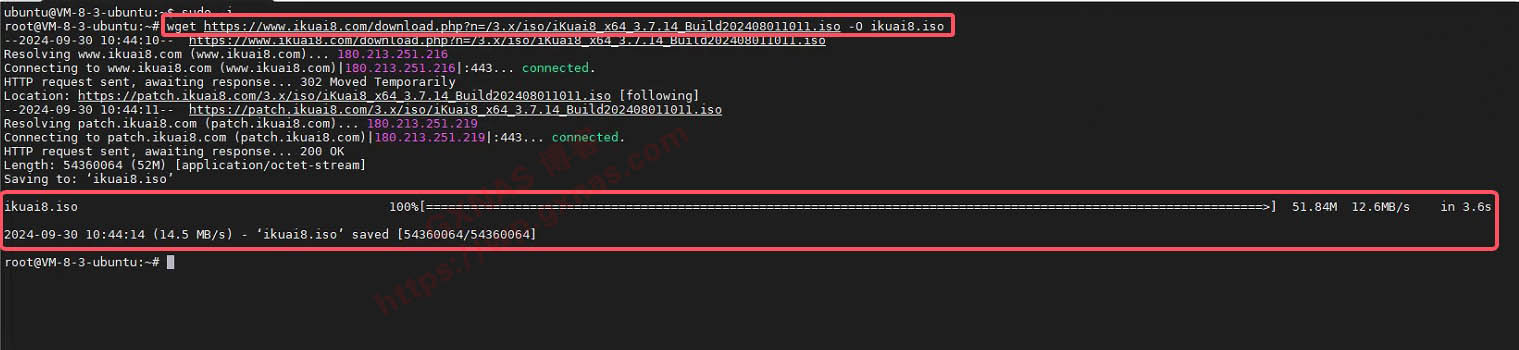
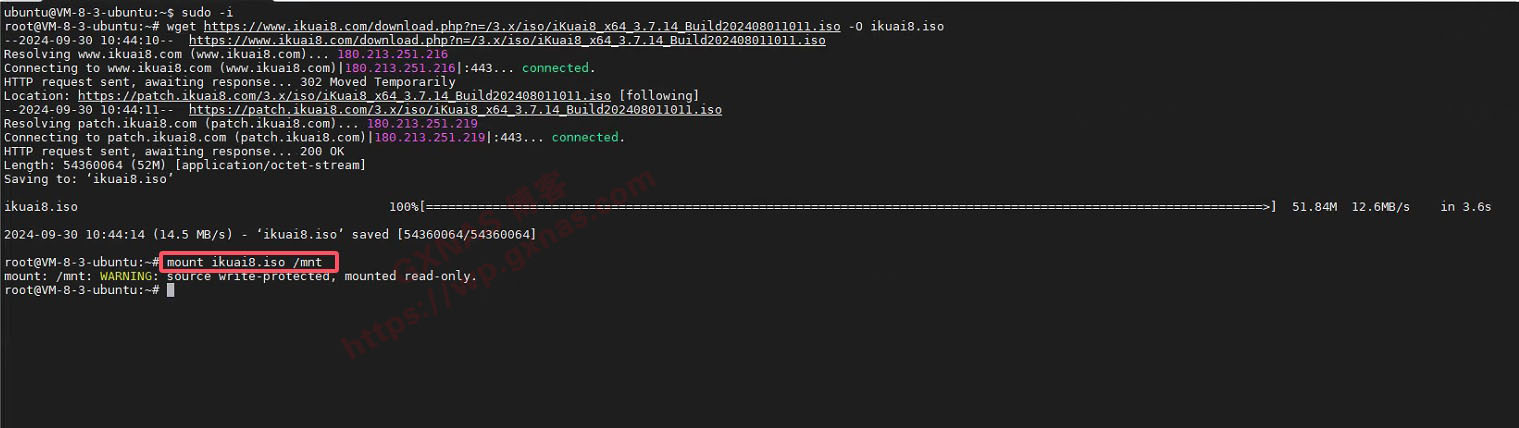
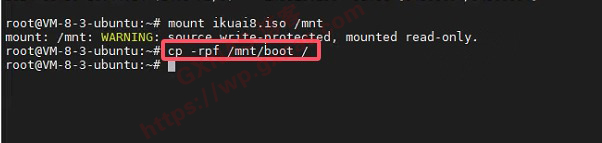
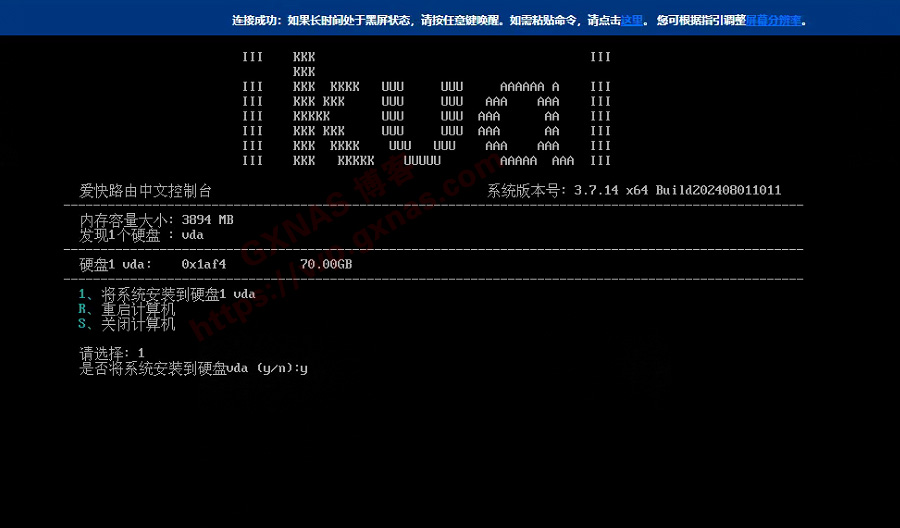
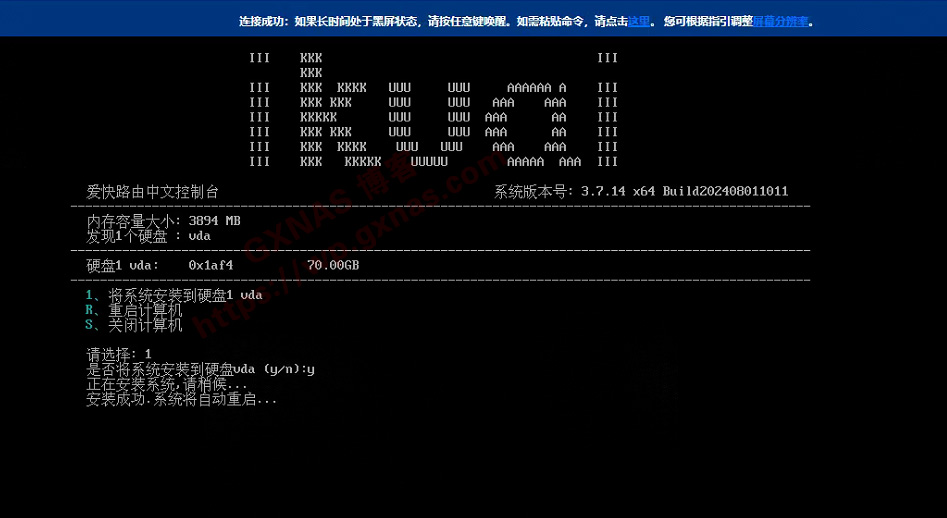
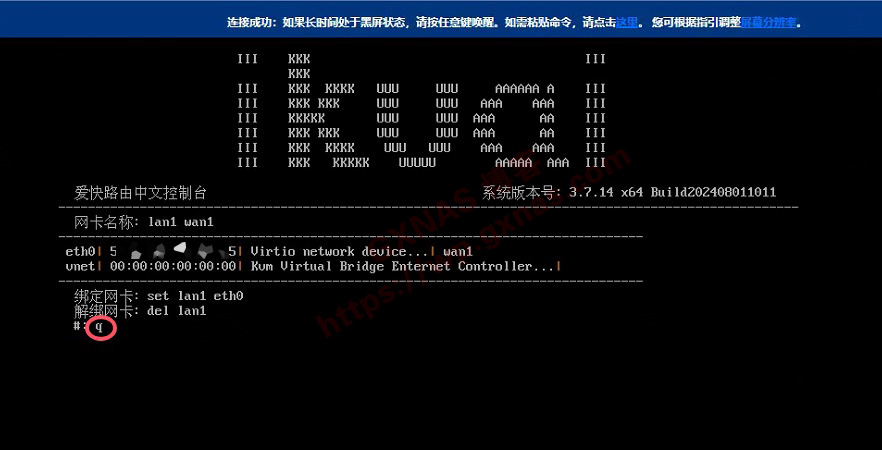
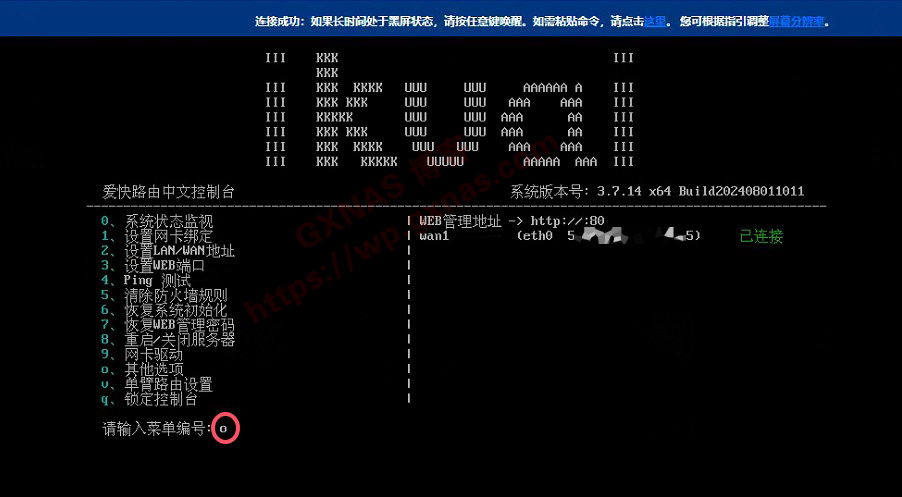
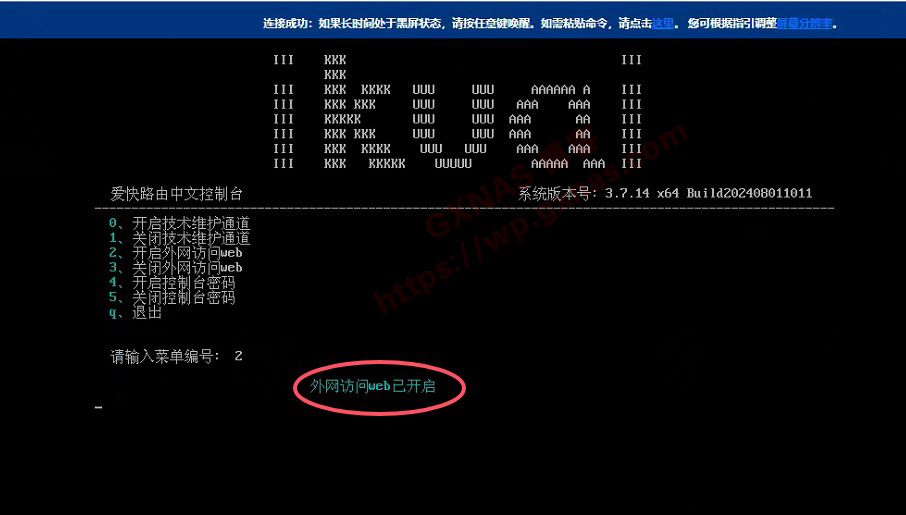
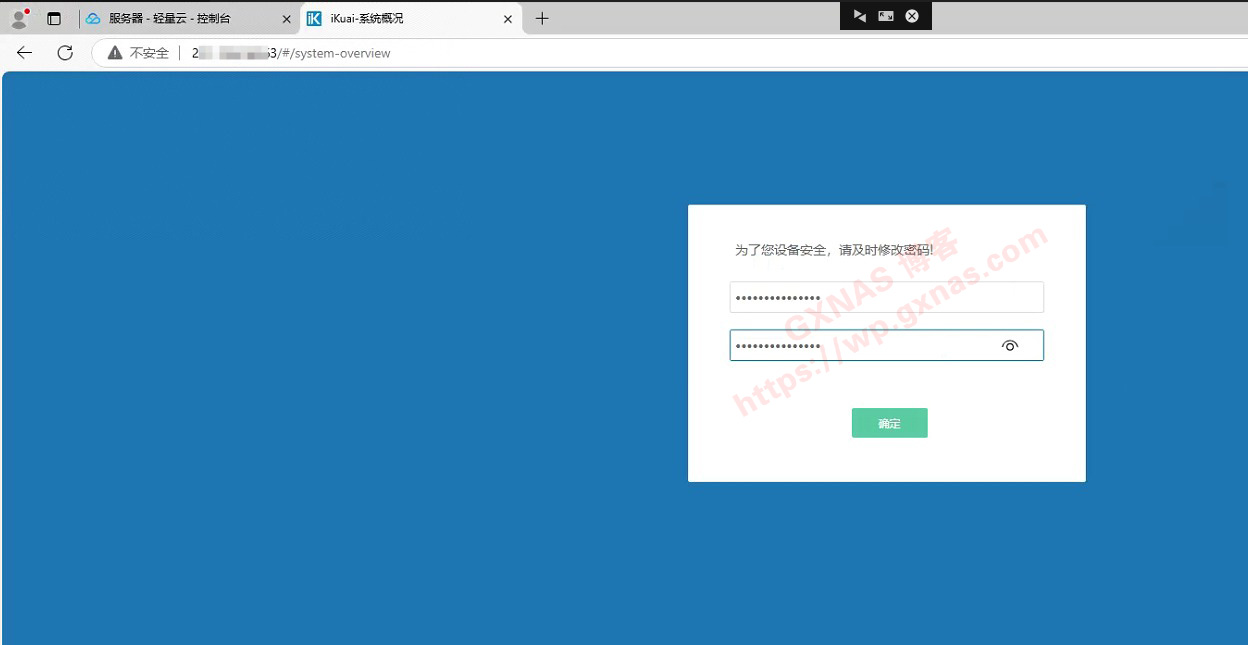
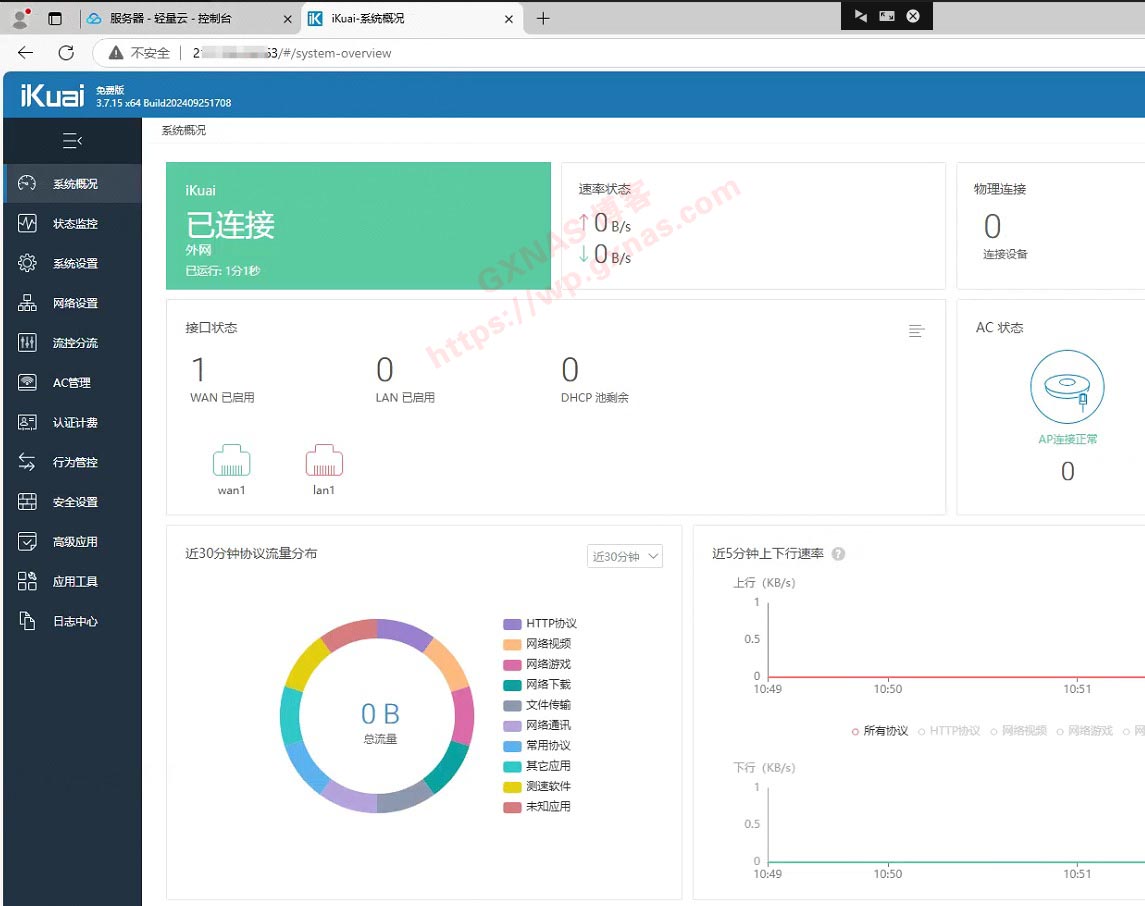
 Google Chrome
Google Chrome  Windows 10
Windows 10